Win10系统英魂之刃获取游戏openkey失败的解决方法教程[多图]
教程之家
操作系统
Win10系统电脑打开英魂之刃提示获取游戏openkey失败怎么办?Win10系统电脑英魂之刃游戏无法正常登陆提示获取游戏openkey失败该如何解决?下面给大家介绍Win10系统英魂之刃游戏获取openkey失败的解决方法。
解决方法:
1、打开开始菜单-- Windows附件 --- internet Explorer;

2、打开ie浏览器后,点击【工具】--【internet 选项】,如图:
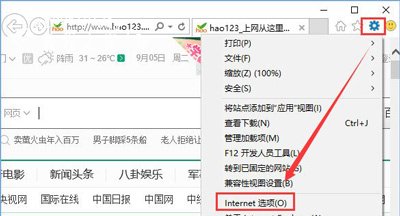
3、切换到 【高级】选卡,在高级选卡下面 点击重置 按钮;
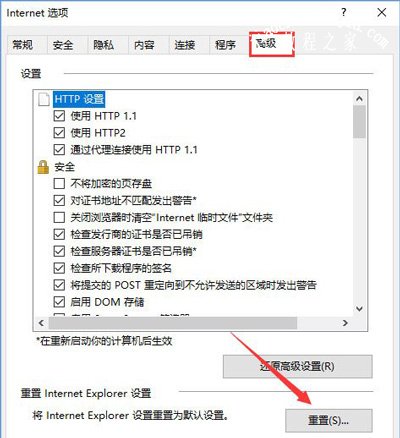
4、在重置internet Explorer 设置 框中勾选【删除个人设置】,然后点击重置。
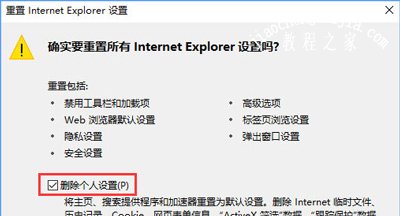
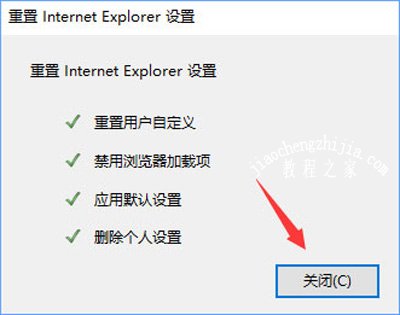
5、重置浏览器之后,会提示“你需要重新启动你的计算机才能使更改生效。”,之后我们关闭浏览器,然后重启即可。
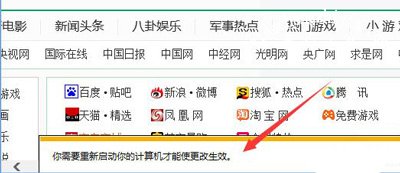
Win10系统相关问题推荐:
Win10系统SD卡打不开没有显示容量的修复方法
Win10系统怎么卸载小娜 语音助手Cortana的删除方法
Win10系统打不开相机提示0xa00f4244错误代码的解决方法
![笔记本安装win7系统步骤[多图]](https://img.jiaochengzhijia.com/uploadfile/2023/0330/20230330024507811.png@crop@160x90.png)
![如何给电脑重装系统win7[多图]](https://img.jiaochengzhijia.com/uploadfile/2023/0329/20230329223506146.png@crop@160x90.png)

![u盘安装win7系统教程图解[多图]](https://img.jiaochengzhijia.com/uploadfile/2023/0322/20230322061558376.png@crop@160x90.png)
![win7在线重装系统教程[多图]](https://img.jiaochengzhijia.com/uploadfile/2023/0322/20230322010628891.png@crop@160x90.png)
![虚拟内存怎么设置好 Win10设置虚拟内存的最佳方法[多图]](https://img.jiaochengzhijia.com/uploads/allimg/200430/2151054026-0-lp.png@crop@240x180.png)
![演示原版win7系统下载安装教程[多图]](https://img.jiaochengzhijia.com/uploadfile/2022/0904/20220904072621487.png@crop@240x180.png)
![win11刚开机cpu就满了怎么办 win11刚开机cpu就满了解决方法[多图]](https://img.jiaochengzhijia.com/uploadfile/2021/0911/20210911104726261.jpg@crop@240x180.jpg)
![win11支持哪些cpu[多图]](https://img.jiaochengzhijia.com/uploadfile/2022/0904/20220904143121257.png@crop@240x180.png)